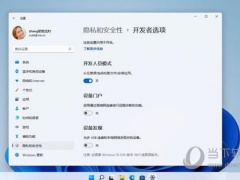Windows11无法识别ADB怎么办 adb无法连接win11解决办法
教程之家
工具软件
Windows11是一款由微软公司推出的PC操作系统,在该版本中,开发商进行了一系列的更新和优化,那么不少用户在下载win11下载安装之后,应该怎么解决无法识别ADB的问题呢?应该通过这篇文章给大家介绍一下。
【解决办法】
一、为ADB添加系统路径
1、点击Windows键,在搜索栏中输入控制面板,然后单击打开。
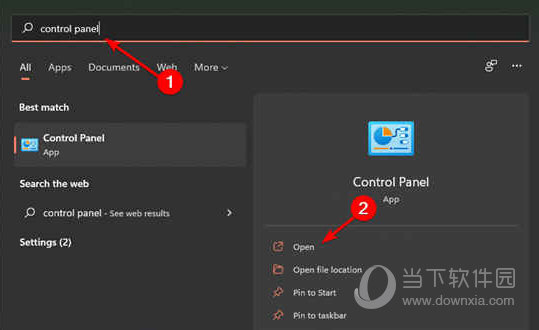
2、导航到系统。
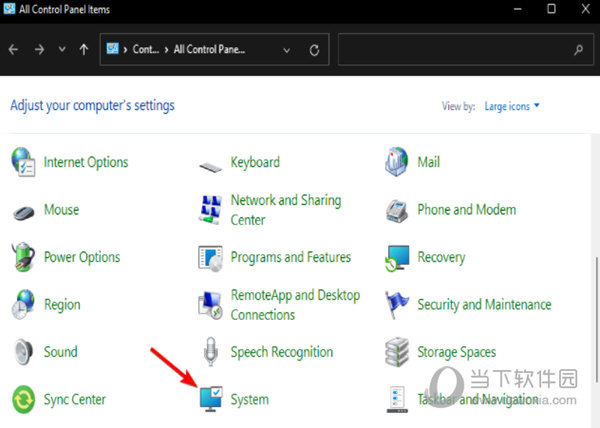
3、单击高级系统设置。
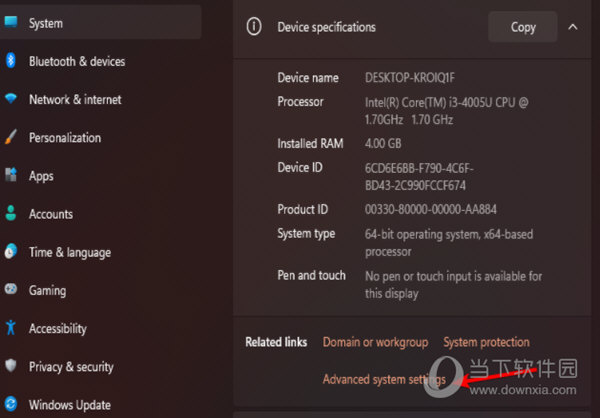
4、在弹出的对话框中选择Advanced选项卡,然后单击Environment Variables。
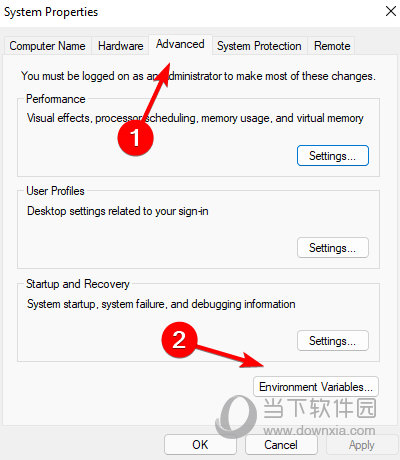
5、在System variables下,单击任何项目并选择New。
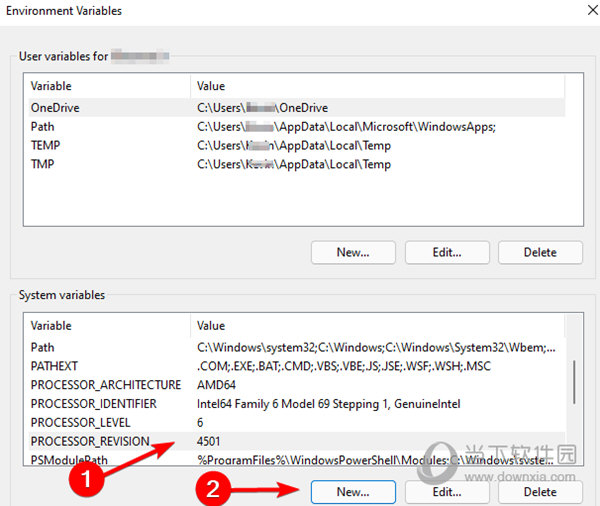
6、在变量名称下,键入路径,单击浏览目录以选择文件夹,然后单击确定按钮。
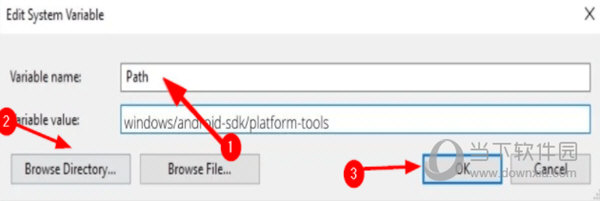
二、从安装文件夹执行ADB命令
1、打开包含ADB 文件的文件夹,在地址栏中键入CMD,然后按Enter。
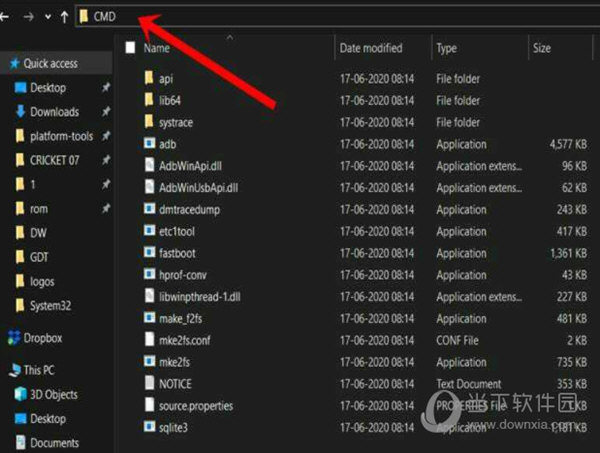
2、右键单击空白区域并选择在此处打开 Powershell 窗口。
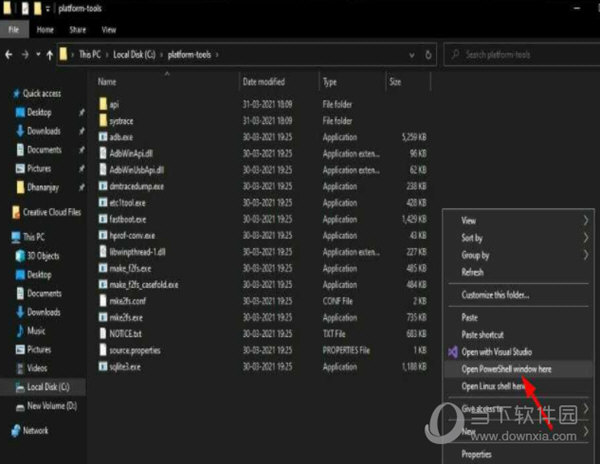
3、现在尝试运行 ADB 命令。
三、开启USB调试
1、在您的手机上,导航至“设置”。
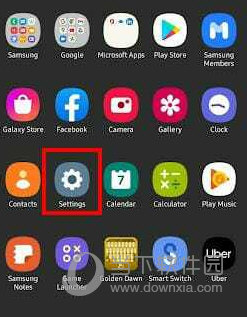
2、向下滚动并选择关于手机。
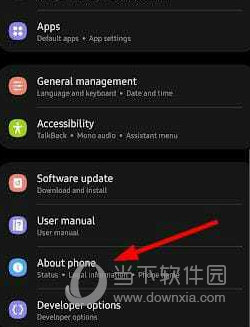
3、选择软件信息。
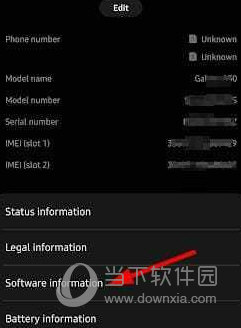
4、点击内部版本号7 次以启用开发者模式。
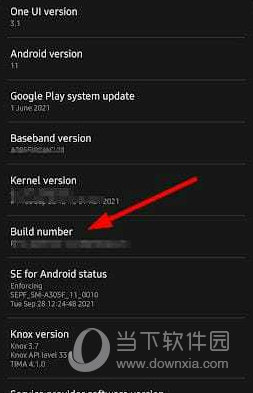
5、返回开发人员选项并启用 USB 调试。
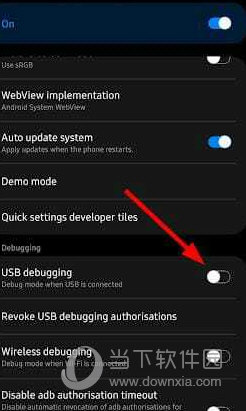
好了,以上就是小编为大家带来关于“adb无法连接win11”的全部内容介绍,总得来说还是非常简单的,一般小白用户也能快速学习操作,希望能帮助到你。






![联想笔记本电脑怎么用小马激活工具激活win10系统[多图]](https://img.jiaochengzhijia.com/uploads/allimg/200622/104ZUI0-0-lp.png@crop@240x180.png)